LG G7: trucchi per un suono perfetto ed una migliore navigazione


Potete ottenere più di quanto crediate dal vostro LG G7 soprattutto perché diverse funzioni non sono attive by default. Abbiamo messo insieme per voi i migliori suggerimenti per migliorare l'esperienza con il flagship smart del produttore sudcoreano.
Un suono migliore
Il G7 è dotato di una tecnologia audio di alta qualità ma lo smartphone, di fabbrica, non è configurato nel modo ottimale. Non appena tirare fuori il G7 ThinQ dalla scatola accedete alla impostazioni audio per regolare qualità ed effetti del suono (Impostazioni ? Suono ? Qualità del suono ed effetti). Ecco le voci che vi consigliamo di regolare secondo il vostro gusto:
- Hi-Fi Quad Dac: permette di attivare il chip audio in modo da ottenere la migliore qualità del suono. Questa modalità funziona solo quando si utilizzano degli auricolari cablati. I benefici? Migliore regolazione del volume, più potenza per le cuffie ed una migliore qualità audio.
- DTS: X 3D Surround: il filtro DTS: X fornisce un suono virtuale in 3D che potrete regolare a vostro gusto per ascoltare la musica perfino selezionando un ampio campo audio. Personalmente preferisco la terza opzione "sinistra e destra" perché mi dà la sensazione di essere proprio nel mezzo.
- Profilo audio alternativo: per prima cosa provate DTS:X, fornisce un suono molto ricco, che non è sempre la scelta migliore. Potrete in alternativa disattivare il DTS:X e impostare un profilo audio per il chip Quad DAC; il G7 imposterà una curva di equalizzazione modificata.
- Filtro digitale: anche in questo caso prima di tutto fatte una prova audio. Qui potrete impostare diverse voci: Short (più volume al suono), Sharp e Slow (forniscono entrambe un suono più chiaro).
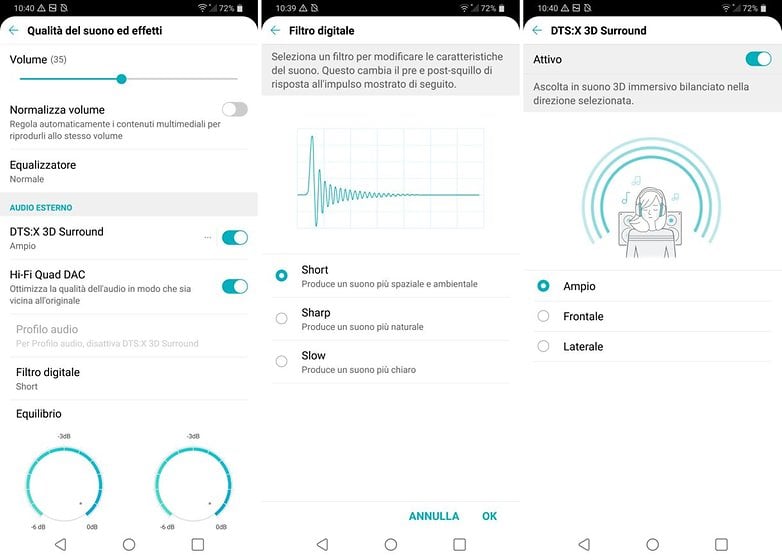
Boombox
Il Boombox è una delle feature uniche offerte dal G7. Mettete lo smartphone con la scocca posata su un tavolo o su una superficie cava e ascoltate un brano musicale. Il risultato: il suono è molto più forte e ricco. Ciò è dovuto al particolare design del diffusore mono.
La parte posteriore del G7 può trasmettere le vibrazioni ad un corpo di risonanza e utilizzarlo come amplificatore acustico. Avete una chitarra a portata di mano? Posateci sopra il G7 e sentirete la differenza.
5 funzioni del G7 che non potete non conoscere
Navigazione più efficiente
Il G7 include diverse funzioni che puntano a rendere la navigazione più efficiente.
Floating Bar
Dove? Impostazioni ? Generali ? Floating Bar
Perché? Nel V30 ha sostituito il secondo schermo caratteristico della linea V ed ora la barra fluttuante è arrivata anche nel G7 ThinQ. Attraverso la barra potrete accedere in modo rapido ad alcune applicazioni e potrete anche personalizzare completamente la funzione. Tutti i dettagli in questo articolo dedicato:

Regolare i tasti di navigazione
Dove? Impostazioni ? Display ? Pulsanti a sfioramento anteriori
Perché? Android offre tre tasti di navigazione. LG offre la possibilità di riorganizzare i pulsanti e di aggiungerne degli altri che permettono, ad esempio, di aprire la barra di notifica.
Il tasto dedicato a Google Assistant
Dove? Impostazioni ? Generali ? Tasto di scelta rapida
Perché? Il tasto per Google Assistant è attivato per impostazione predefinita ma nel caso in cui non lo troviate utile potrete disattivarlo dalle impostazioni alla voce dedicata.

Vista mini
L'LG G7 ha un display piuttosto grande. Cosa succede se non si riesce ad utilizzare alcune applicazioni perché non si riesce a raggiungere alcune parti dell'interfaccia utente? Entra in gioco la funzione mini schermo.
È possibile attivarla nelle impostazioni (Impostazioni ? Display ? Vista mini). Potrete utilizzare il tasto Home, Indietro o Multitasking per effettuare uno swipe a destra o a sinistra e la finestra di un'app inizierà a rimpicciolirsi. Nell'angolo in alto a sinistra è possibile ingrandire o ridurre la finestra.
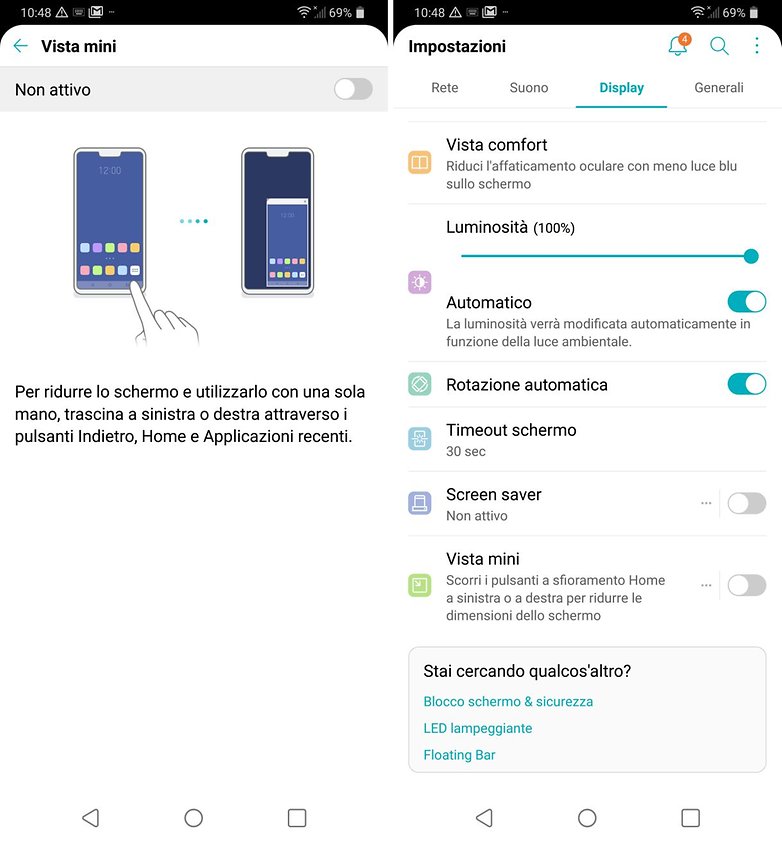
Conoscete degli altri trucchi interessanti per l'LG G7?

